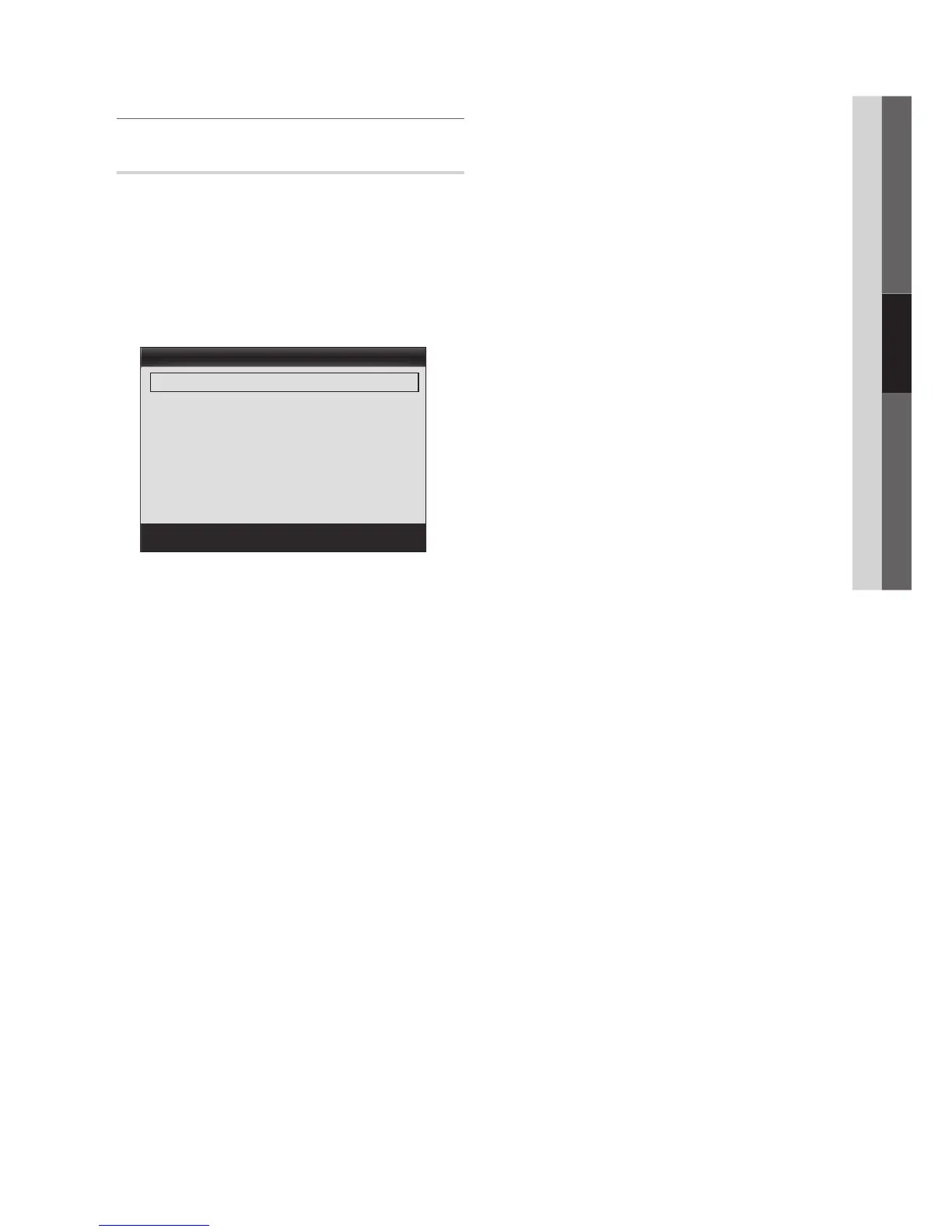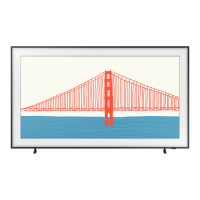17
Español
03 Funciones básicas
¦ Cambio de las opciones de la imagen
Configuración avanzada
O
MENU
m
→
Imagen → Configuración avanzada →
ENTER
E
(La configuración avanzada está disponible en los modos
Normal / Cine)
Si se comparan con los modelos anteriores, los nuevos televisores
de Samsung muestran una imagen más precisa.
✎
En el modo PC, sólo se pueden cambiar Contraste Dinám.,
Gamma y Balance de blanco.
■ Tono del negro (Apagado / Oscuro / Más oscuro /
El más oscuro): Seleccione el nivel de negro para ajustar la
profundidad de la pantalla.
■ Contraste Dinám. (Apagado / Bajo / Medio / Alto):
Ajuste el contraste de la pantalla.
■ Detalle de sombra (-2~+2): Aumente el brillo de las imágenes
oscuras.
■ Gamma: Ajuste la intensidad del color primario.
■ Patrón experto (Apagado / Patrón1 / Patrón2)
Con la función Patrón experto, se puede calibrar la imagen.
Si desaparece el menú OSD o si se abre un menú diferente
de Imagen, se guarda la calibración y desaparece la ventana
Patrón experto.
Apagado: Apaga la función Patrón experto.
Patrón1: Es una pantalla de prueba diseñada para demostrar
los efectos de la configuración de la pantalla en las sombras.
Patrón2: Es una pantalla de prueba diseñada para demostrar
los efectos de la configuración de la pantalla en los colores.
✎
Tras seleccionar Patrón1 o Patrón2, se puede ajustar
cualquiera de las configuraciones avanzadas con el
efecto deseado.
✎
Mientras se ejecuta Patrón experto, no hay salida de
sonido.
✎
Sólo se activa en los modos DTV, Componente y HDMI.
■ Espacio de color (Auto / Nativo / Favorito): Muestra los
colores Rojo, Verde y Azul para afinar los ajustes del tono y la
saturación.
■ Gama de colores (Automático / original / personal): Ajuste
la gama de colores disponibles para crear la imagen. Para
ajustar Color, Rojo, Verde, Azul y Reiniciar, defina
Gama de colores como Favorito.
■ Balance de blanco: Ajuste la temperatura del color para
obtener una imagen más natural.
Bal. Rojo / Bal. Verde / Bal. Azul: Ajuste la intensidad de
cada color (rojo, verde, azul).
Gan. Rojo / Gan. Verde / Gan. Azul: Ajuste el brillo de cada
color (rojo, verde, azul).
Reiniciar: Restablece los valores predeterminados de
Balance de blanco.
■ Balance de blancos 10p (Apagado / Encendido): Controla
el balance de blancos en intervalos de 10 puntos mediante el
ajuste del brillo de los colores rojo, verde y azul.
✎
Disponible cuando el modo de imagen está configurado
en Cine y la entrada externa está establecida en los
modos HDMI o Componente.
✎
Algunos dispositivos externos no admiten esta función.
Intervalo: Seleccione el intervalo que ajustar.
Rojo: Ajuste el nivel de rojo.
Verde: Ajuste el nivel de verde.
Azul: Ajuste el nivel de azul.
Reiniciar: Restablece los valores predeterminados de Balance
de blancos 10p.
■ Tono Piel: Mejore el tono rosado de "Tono Piel."
■ Mejora de perfiles (Apagado / Encendido): Mejora los
bordes del objeto.
■ xvYCC (Apagado / Encendido) : La configuración del modo
xvYCC mejora el detalle y el espacio de color cuando se ven
películas de un dispositivo externo (por ejemplo, reproductor
BD/DVD) conectado a los terminales HDMI o Component IN.
✎
Disponible cuando el modo de imagen está configurado
en Cine y la entrada externa está establecida en los
modos HDMI o Componente.
✎
Algunos dispositivos externos no admiten esta función.
Conguración avanzada
Tono del negro : Apagado ►
Contraste Dinám. : Bajo
Detalle de sombra : -2
Gamma : 0
Patrón experto : Apagado
Modo Sólo RGB : Apagado
Espacio de color : Nativo
▼
U
Mover
E
Entrar
R
Regresar
